Sony se soucie toujours de ses clients. Afin que les propriétaires de séries de smartphones et de tablettes Sony Xperia toujours après la publication des mises à jour logicielles, ils pouvaient les recevoir sur leur appareil ; des outils et des applications spéciaux étaient développés et inclus dans un programme propriétaire appelé « PC Companion ». Il vous permet également de gérer les contacts, de créer sauvegarde, réinitialiser les paramètres, restaurer l'appareil à son état d'usine et aidera même dans un cas aussi courant où l'utilisateur a oublié clé graphique déverrouiller l'écran.
Gardez à l’esprit que si vous mettez à jour ou restaurez votre Sony Xperia à l’aide de PC Companion, vous vous retrouverez avec un appareil comme neuf. Toutes les données sont supprimées.
Instructions pour mettre à jour/restaurer l'appareil
Il convient de noter que ce processus n’est pas difficile et que vous pouvez le gérer. Il vous suffit de suivre attentivement les instructions à l'écran.
- Si PC Companion n'est pas encore installé sur votre ordinateur, vous devez le télécharger depuis le site officiel de Sony en utilisant ce lien. Puis installez.
- Lancez le programme et dans sa fenêtre principale, faites attention à la section « Zone de support ». Vous devez cliquer sur le bouton « Démarrer » et attendre un moment jusqu'à ce que cet outil se charge.
- Dans la fenêtre qui apparaît, sous la rubrique « Mise à jour du logiciel du téléphone/tablette », cliquez sur le bouton « Démarrer ».
- Une fenêtre apparaîtra avec un message indiquant qu'il est impossible de trouver le téléphone/la tablette. Nous y sommes intéressés par le texte bleu « restauration... ». Cliquez dessus.
- Passez en revue les informations sur la perte de données et cliquez sur Continuer.
- Cochez la case indiquant que vous acceptez la suppression des données personnelles et cliquez sur « Suivant ».
- A ce stade, la préparation de l'ordinateur va commencer. Vous devez attendre un peu.
- Étudiez les recommandations indiquées et en bas à côté de « J'ai lu », cochez la case, puis cliquez sur « Continuer ». Assurez-vous que la batterie de votre appareil est bien chargée. Le programme recommande une charge minimale de 80 %.
- Recherchez et sélectionnez votre modèle.
- Étudiez attentivement les informations fournies et faites tout comme écrit.
- Le processus de récupération automatique démarrera. A ce stade, vous ne devez pas éteindre ou déconnecter l'appareil. Il vaut mieux mettre cela de côté et attendre la fin du processus.









Mise à jour en direct
Si les instructions ci-dessus vous permettent d'effectuer à la fois une simple mise à jour et une récupération de la version du logiciel, par exemple lorsque l'utilisateur doit supprimer un schéma de verrouillage d'écran oublié, vous trouverez ci-dessous un manuel pour mettre à jour exclusivement l'appareil. C'est le moyen le plus simple : la « mise à jour en direct » (mise à jour OTA).
- Première méthode : connectez votre Sony Xperia à stable Réseaux Wi-Fi, et le système analysera indépendamment la disponibilité de nouveaux logiciels.
- Deuxième façon : tout faire manuellement. Pour ce faire, allez dans le menu des paramètres, sélectionnez « À propos du téléphone », puis « Mise à jour du logiciel ». Ou ouvrez immédiatement l’utilitaire Centre de mise à jour. Suivez les instructions à l'écran.
Comme vous pouvez le constater, tout est assez simple et sans tracas inutiles.
Bonjour, chers lecteurs et abonnés du blog, aujourd'hui je vais vous raconter mon combat avec l'équipement Sony Xperia Hier, j'ai décidé de mettre à jour ma tablette Xperia Z2 sgp521 vers. dernier firmware, puisqu'il me le rappelait périodiquement. Il semble que le problème soit normal, le firmware est récent et beaucoup de temps s'est écoulé depuis sa sortie, bref j'ai pris ma décision, ci-dessous je vais vous expliquer le processus de mise à jour de Sony Xperia, mais après cela j'ai attrapé un problème de redémarrage constant de la tablette, votre économiseur d'écran se charge, le bureau apparaît et dès que vous appuyez sur quelque chose, votre Sony Xperia redémarre et tout se répète, ci-dessous je vais également vous expliquer comment j'ai géré cela.
Raisons de vouloir mettre à jour votre Sony Xperia
- En raison de nouveau firmware vous souhaitez résoudre certains problèmes présents dans la version actuelle
- Voulez-vous étendre les fonctionnalités ?
- Quelqu'un a conseillé
- Il a proposé de mettre à jour, a accepté sans problème
Encore une fois, je suis convaincu que s'il n'y a pas de raisons évidentes de mettre à jour l'appareil, alors ce n'est pas nécessaire, il fonctionne, n'y touchez pas
Enregistrement d'appareils sur le site Web de Sony
Avant de commencer la mise à jour de votre tablette ou téléphone Sony Xperia, je vous conseille d'enregistrer ces appareils dans votre compte Sony,
L'inscription est rapide, vous pouvez utiliser le vôtre compte depuis Google+ ou Facebook. Une fois que vous entrez compte personnel cliquez sur le bouton Ajouter, cette fenêtre s'ouvrira, il vous sera demandé d'indiquer soit l'identifiant de l'appareil, soit Numéro IMEI.

Et alors, qu'est-ce que IMEI ? Si vous déchiffrez cette abréviation, vous obtenez l'identifiant international d'équipement mobile, et en russe, l'identifiant international d'équipement mobile, il existe un certain format GSM, et il est tout simplement unique. numéro de série chaque téléphone. N'oubliez pas que, comme dans les films, ils révèlent la localisation d'une personne par téléphone, précisément grâce à l'IMEI, donc le suivi des téléphones volés est une chose tout à fait réalisable, mais les opérateurs mobiles ne veulent pas s'en soucier. Savoir IMEI androïde très simple si nous parlons téléphone mobile, alors il y a trois options :
- Vous pouvez connaître l'IMEI sur votre téléphone Android en entrant *#06#

- Vous pouvez afficher l'IMEI sur les batteries, à côté du S/N, à droite.

- Et bien sûr, dans le menu, allez dans Paramètres > À propos du téléphone > informations générales

Sur la tablette, IMEI peut être visualisé sur le côté

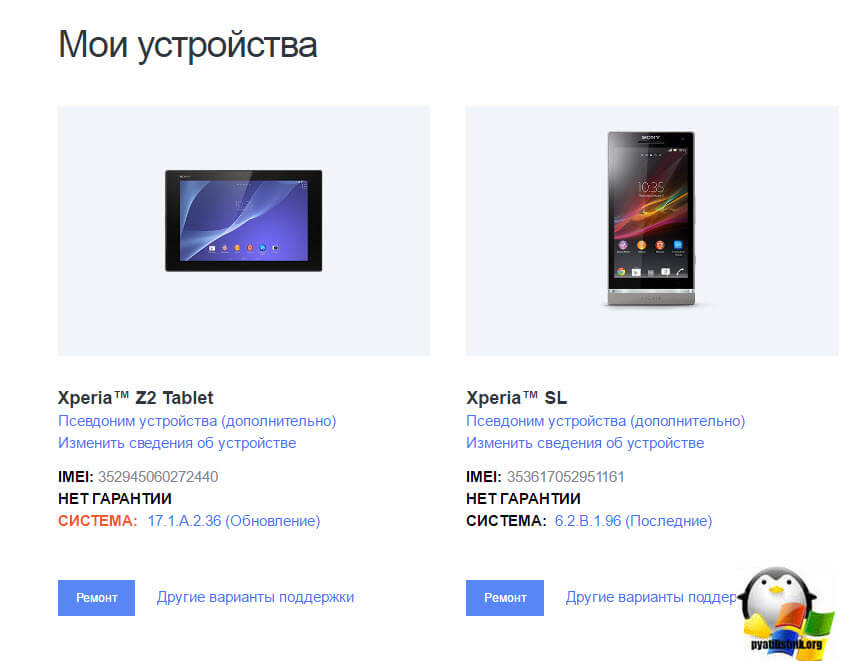
Comment mettre à jour Android Sony Xperia
Voyons maintenant la question de savoir comment mettre à jour Android Sony Xperia, il existe trois options, la première vous peut recevoir une notification concernant la disponibilité d'une nouvelle version du logiciel.

La deuxième option consiste à accéder à Paramètres > À propos de l'appareil > Mise à jour du système, elle peut être installée à partir d'ici, mais pas toujours.

Il arrive parfois que vous puissiez mettre à jour Android sur Sony Xperia uniquement à l'aide d'un ordinateur et d'un logiciel spécial.

Sur la tablette Xperia Z2 sgp521, j'avais exactement l'obligation d'utiliser Xperia Campanion

Pour télécharger Xperia Campanion, suivez le lien http://support.sonymobile.com/ru/xperiaz2tablet/software/ il existe deux kits de distribution, un pour les systèmes MS, le second pour Mac OS, ce logiciel peut être installé librement sur Windows 10 .

parlons un peu de ce qu'est Xperia Campanion, une application qui vous permet de mettre à jour votre tablette ou votre téléphone facilement et en toute sécurité, de mémoriser le mot en toute sécurité et facilement, vous permet de faire copie de sauvegarde données et les restaurer si nécessaire.

Comment installer Xperia Campanion Je pense que cela ne sert à rien, il vous suffit d'appuyer plusieurs fois.
Comment mettre à jour Sony Xperia via un ordinateur
Afin de mettre à jour Sony Xperia via un ordinateur, lancez Xperia Campanion et connectez votre appareil à l'ordinateur via un câble USB, je vais flasher la Xperia Z2 Tablet sgp521. Xperia Campanion l'a détecté automatiquement et a proposé d'installer les mises à jour. Je voudrais noter qu'il est immédiatement suggéré d'installer le firmware Android 6.0.1 avec le numéro de build 23.5.A.1.291. Cliquez sur mettre à jour. Il vous sera à nouveau rappelé la nouvelle version et vous serez invité à cliquer sur mettre à jour.

Veuillez noter qu'après la mise à jour d'Android, revenez à version précédente tu ne réussiras pas.

Si une notification du pare-feu Windows apparaît, cliquez sur Autoriser.

Une barre de progression pour le téléchargement du micrologiciel pour Sony Xperia apparaîtra dans le coin supérieur droit.

Dès le téléchargement du firmware, vous serez averti afin que vous ne déconnectiez sous aucun prétexte votre appareil pendant la mise à jour, sous peine de recevoir une brique ultérieurement.

La préparation de la mise à jour Android pour Sony Xperia commence.


l'installation a démarré.

Il faudra attendre un peu au stade final.

Tous les Android 6.0.1 avec le numéro de build 23.5.A.1.291 sont installés, débranchez le port USB et allumez l'appareil.
Veuillez noter que votre appareil mettra un peu plus de temps à s'allumer et que les paramètres des services y seront appliqués. Si tout fonctionne pour vous, alors je vous félicite, sinon, lisez la section ci-dessous

Redémarrage cyclique Sony Xperia Z2 Tablet sgp521
Malheureusement, Android 6.0.1 avec le numéro de build 23.5.A.1.291 n'a apporté que des problèmes et des frustrations, il a été mis à jour normalement, mais au moment où j'allume ma tablette Xperia Z2 sgp521, un écran de démarrage passe et une fenêtre apparaît présentant de nouvelles fonctions et là où je n'ai pas appuyé sur l'écran, ma tablette redémarre et ainsi de suite dans un cycle que nous effectuons en premier.
Dans Sony Xperia, un redémarrage cyclique est la conséquence d'un problème tordu firmware installé ou un micrologiciel corrompu, essayez d'abord de le réparer dans Xperia Campanion. Mais d'abord, éteignez votre appareil, cela ne fonctionnait généralement pas pour moi en utilisant le bouton, il s'est rallumé, la combinaison a aidé
Touche d'augmentation du volume + bouton d'alimentation. Ma tablette Xperia Z2 sgp521 a légèrement vibré et s'est éteinte
Ouvrez Xperia Campanion et recherchez l'élément de récupération de logiciel, qui sert exactement à cet effet.

Si vous connectez un appareil allumé à votre ordinateur, vous pouvez recevoir un message d'erreur
- L'appareil doit être déverrouillé
- Mettez votre appareil Xperia en mode MTP

Ainsi, afin de restaurer le firmware Android sur Sony Experia, éteignez l'appareil, surtout si vous effectuez un redémarrage cyclique. Ensuite, cliquez ici du côté opposé pour restaurer votre téléphone ou votre tablette.

Maintenant, lorsque vous êtes sûr que l'appareil est éteint de l'ordinateur, appuyez sur le bouton de réduction du volume et reconnectez-le à l'ordinateur via USB, l'assistant de récupération commencera micrologiciel Android.

vous devez accepter que vos données personnelles soient supprimées.

on voit que l'appareil est prêt pour la restauration.

Nous attendons deux minutes.

Nous déconnectons l'appareil de l'ordinateur et essayons de l'allumer.

Restaurer le micrologiciel Xperia à l'aide de XperiFirm et FlashTool
Si l'utilitaire Xperia Campanion, comme moi, ne vous a pas aidé et que votre Sony Xperia redémarre cycliquement, nous essayons une combinaison des programmes XperiFirm et FlashTool. XperiFirm est nécessaire pour pouvoir télécharger le firmware requisà votre ordinateur et FlashTool appliquera ce firmware.
Utilitaire XperiFirm
Vous pouvez télécharger l'utilitaire XperiFirm à partir du lien http://4pda.ru/forum/index.php?showtopic=592813. La version actuelle est la 5.0.0. Pour que cela fonctionne sous Windows XP, vous aurez besoin du composant NET Framework 4.0, et pour Windows 7 NET Framework 4.6, dans 8 et 10, tout est déjà installé. Ce programme vous aidera à télécharger la dernière version officielle du firmware ; j'écrirai ci-dessous comment télécharger les anciennes.
Ouvrez XperiFirm, recherchez votre appareil, sélectionnez le firmware pour votre région et cliquez sur Télécharger.

Pour télécharger les plus récents, firmware officiel, je vous donne un lien vers le portail bien connu http://4pda.ru/forum/index.php?showtopic=567703 dans ce cas le sujet est dédié à Tablette Sony Xperia Z2. Selon votre appareil, vous pouvez également le trouver en effectuant une recherche.

Utilitaire FlashTool
Ensuite, vous devez télécharger le programme Flashtool pour flasher le firmware d'origine sur n'importe quel appareil (http://w3bsit3-dns.com/forum/index.php?showtopic=468628&st=0#entry22496817), ainsi que pour installer diverses parties du firmware, vous pouvez le trouver sur le lien ci-dessus. Je ne vois pas l'intérêt de vous expliquer comment installer Flashtool, cliquez simplement dessus plusieurs fois. Lançons-le.
Ici, nous avons deux options pour travailler avec le programme, la première consiste à créer un fichier de firmware au format .ftf et à appliquer le firmware à votre appareil.
Créer un fichier .ftf
Sous Sony Xperia, le redémarrage cyclique se traite en le flashant, créons-le à partir des fichiers sources. Nous attendons le chargement de la base de données des appareils.

Cliquez sur Outils > Offres groupées > Créer

Dans le champ Sélectionner le dossier source, indiquez où vous avez téléchargé le dossier via XperiFirm

Vous devriez avoir des fichiers ajoutés à la liste des dossiers, vous devez maintenant cliquer sur le champ Appareil afin de sélectionner votre appareil que vous allez flasher.

Choisissez votre série, la mienne est SGP5XX (j'ai une tablette Xperia Z2 sgp521)


Maintenant le point important est de remplir deux champs :
- Image de marque > localisation de l'assemblage ici
- Version > version du micrologiciel

Toutes ces données sont visibles dans le nom SGP521_VMo RU-UA-KZ_1281-7867_23.5.A.1.291_R3D, où la marque sera RU-UA-KZ et la version 281-7867_23.5.A.1.291_R3D.

Sélectionnez tous les fichiers dans l'élément de liste des dossiers et appuyez sur la flèche droite.

dans le champ de contenu du firmware, vous verrez une liste de dossiers du firmware et cliquez sur Créer. L'assemblage du fichier .ftf commencera, ce qui aidera à restaurer Sony Xperia.

Le processus d'assemblage lui-même prend environ une minute et demie.

Nous attendons que la ligne Bundle createfinished apparaisse et le chemin d'accès au firmware vous sera montré.

Comment restaurer Sony Xperia
Comment restaurer Sony Xperia et supprimer le redémarrage constant. Nous avons terminé la première étape et préparé le fichier du firmware .ftf, même si vous pouvez facilement le télécharger si vous le trouvez sur Internet. Vous pouvez le trouver sur le chemin C:\Users\votre nom d'utilisateur\.flashTool\firmwares.

Nous commençons à tout flasher, cliquons sur l'icône en forme d'éclair et sélectionnons le mode flash

Dans le champ du dossier source, définissez le dossier contenant votre firmware, indiquez celui que vous allez télécharger. Dans le champ Wipe, si vous sélectionnez : APPS_LOG, B2B, USERDATA, alors lors de la mise à jour du firmware Sony xperia, vous supprimerez toutes vos données personnelles, cliquez sur flash.
Assurez-vous qu'avant d'appuyer sur Flash, votre appareil doit être déconnecté de l'ordinateur

Vous verrez le message Préparation des fichiers pour le flashage, la préparation a commencé.

Nous attendons la fenêtre dans laquelle ils vous diront d'appuyer sur le bouton et de le connecter à l'USB.

Le processus de flashage de votre appareil commencera. Si vous obtenez une erreur :
Les pilotes doivent être installés pour le périphérique connecté
Vous pouvez les trouver dans le dossier drivers de Flashtool
Alors vous n’avez pas de pilotes flashmode dans votre système, vous pouvez les trouver sur votre ordinateur, le long du chemin C:\Flashtool\drivers

Installez les pilotes si vous disposez d'un système d'exploitation Système Windows 7, 8, 10, puis faites un clic droit sur Flashtool-drivers.exe et sélectionnez les propriétés.

allez dans l'onglet compatibilité et cochez deux cases :
- Exécutez le programme en mode de compatibilité > Windows Vista
- Exécutez ce programme en tant qu'administrateur

Si vous ne le faites pas, lors de l'installation du pilote, vous recevrez Erreur DPinst.exe


Sélectionnez les pilotes Flashmode, les pilotes Flashboot et les pilotes pour votre appareil.

En conséquence, une fenêtre avec un assistant d'installation du pilote apparaîtra, cliquez sur Suivant et acceptez l'installation.

ERREUR - Aucune configuration correspondante trouvée. Sauter la livraison des bottes
ERREUR - Erreur clignotante. Avorté.
Je ne comprends pas vraiment pourquoi cela se produit, mais je vais vous raconter comment je m’en suis sorti.

ERREUR - Aucune configuration correspondante trouvée. J'ai contourné l'omission de la livraison au démarrage en utilisant cette méthode, j'ai uniquement flashé le noyau, la partition et le système en supprimant toutes les données utilisateur, si cela ne fonctionne pas, vous pouvez d'abord reflasher uniquement le noyau, puis le noyau, la partition et le système.

Finalement, tout s'est bien passé pour moi Micrologiciel Sony Xperia.

Nous attendons tous la phrase finale. Flashing terminé.

Nous allumons tous votre appareil et vérifions, tout a fonctionné pour moi, j'ai même commencé à voir la carte SIM.
Sony est l'un des leaders mondiaux en termes de qualité, de fonctionnalité et de fiabilité de ses produits. Leurs appareils reçoivent toujours versions actuelles firmware et sont pris en charge depuis assez longtemps. Le processus de mise à jour lui-même est standard et ne diffère pas beaucoup des smartphones d'autres marques, mais dans certains cas, des exceptions sont possibles. Comment mettre à jour Android sur Sony Xperia, quels sont les écueils de cette démarche ?
Pourquoi vaut-il la peine de mettre à jour votre système d’exploitation ?
Dans la plupart des cas, la mise à jour n’est pas difficile. Si l'appareil est neuf, la mise à jour arrivera via Wi-Fi dès qu'elle sera disponible.
Vous devez mettre à jour votre smartphone pour plusieurs raisons. Tout d'abord, afin de mettre à jour le système. Nouvelle version OS - nouvelles fonctionnalités, capacités, corrections de bugs et optimisation.
S'il s'agit de mises à jour officielles du fabricant, et non de solutions personnalisées, vous devez les installer immédiatement, sans hésitation. De cette façon, vous bénéficiez de nombreuses nouvelles fonctionnalités, allant des correctifs mineurs à la transition vers les nouvelles versions d'Android.
Comment mettre à jour Sony Xperia
La mise à jour d'Android sur Sony n'est pas très différente du processus sur des centaines d'autres marques et modèles de smartphones Android. Vous disposez également de trois manières de développer des événements :
- par voie aérienne ;
- en utilisant un programme propriétaire (pour Sony, il s'agit de Xperia™ Companion) ;
- en utilisant un micrologiciel personnalisé.
La dernière méthode est une solution assez compliquée pour Xperia. Tous les téléphones Sony disposent d'un chargeur de démarrage verrouillé, ce qui ajoute une étape supplémentaire aux instructions clignotantes. Le déblocage n’est pas non plus un processus facile.
Par avion
Pour mettre à jour de cette façon :
- Accédez aux paramètres.
- Sélectionnez « À propos du téléphone » tout en bas de la liste.
- Cliquez sur "Mise à jour du logiciel".
- Sélectionnez Rechercher les mises à jour.
Si le processus de téléchargement démarre, attendez qu'il soit terminé et cliquez sur le bouton « Installer ». S'il n'y a rien de nouveau pour le smartphone, vous verrez un message à ce sujet. Pour l’instant, vous pouvez toujours mettre à jour votre Sony Z5 vers Android 7, mais vous ne devriez pas attendre de nouveaux produits pour les anciens modèles.
Via Sony PC Compagnon
Avant de commencer le processus, assurez-vous que le câble USB est intact et bien maintenu dans le connecteur. Une fois que vous avez téléchargé PC Companion, ouvrez-le et suivez ces étapes :
- Connectez votre téléphone à votre ordinateur.
- Déverrouillez l'écran de votre smartphone.
- Sélectionnez le mode de connexion : « Transfert de données ».
Si des mises à jour sont disponibles, une fenêtre contextuelle apparaîtra pour vous en informer. Dans ce cas, vous devrez effectuer toutes les actions que le programme lui-même vous indiquera. Vous pouvez essayer de mettre à jour les anciens modèles d'appareils. Par exemple, vous pouvez essayer de mettre à jour votre Sony Xperia Z3 vers Android 7.0.
 La nécessité de cette action peut n'être nécessaire qu'après un clignotement infructueux ou une panne ayant gravement endommagé le système. Pour restaurer l'appareil, suivez les étapes :
La nécessité de cette action peut n'être nécessaire qu'après un clignotement infructueux ou une panne ayant gravement endommagé le système. Pour restaurer l'appareil, suivez les étapes :
- Lancez PC Compagnon.
- Accédez à la section Zone d'assistance.
- Là, sélectionnez « Mises à jour logicielles » puis « Récupération ».
- Acceptez la suppression de toutes les données utilisateur.
- Sélectionnez votre modèle de téléphone dans la liste.
- Suivez les instructions supplémentaires du programme.
Il est important que votre smartphone soit le plus chargé possible. S'il n'est pas possible de vérifier le niveau de charge, chargez votre smartphone pendant plusieurs heures.
Installation d'un firmware personnalisé
Comme nous l'avons déjà mentionné, le processus d'installation d'un micrologiciel personnalisé sur les appareils Sony nécessite un processus de déverrouillage du chargeur de démarrage relativement complexe. Hormis ce point, les instructions d’installation personnalisées sont similaires à celles des autres smartphones.
Si vous choisissez de flasher le firmware à l'aide d'un PC, il est préférable d'utiliser Programme Flashtool.
Notation: 
Oreo pour Sony est enfin disponible pour certains utilisateurs. Google a publié Oreo en août, puis Android 8.1 en décembre 2017. Enfin, les propriétaires de téléphones reçoivent lentement la mise à jour. Et même si Sony est l'un des fabricants les plus rapides, tous les smartphones n'ont pas reçu Android Oréo. Voici tout ce que nous savons sur à l'heure actuelleà propos du cycle Mises à jour Android 8.0 pour Sony.
Étonnamment, Sony est devenu le premier fabricant autre que Google à lancer Oreo, à commencer par le Xperia XZ Premium. La mise à jour offrait des améliorations de performances, de nouvelles fonctionnalités et des corrections de bugs. Xperia X et Compact reçoivent désormais la mise à jour. Attendez-vous ensuite à des mises à jour début 2018.
Android 8.0 Oreo regorge de nouvelles fonctionnalités, notamment des notifications mises à jour, une gestion améliorée de la batterie et la prise en charge de l'image dans l'image. Tout cela sera disponible pour les smartphones Sony. Lors de l'annonce d'Oreo, Google a confirmé que plusieurs partenaires travaillaient déjà sur des mises à jour, parmi lesquels Sony.
Les smartphones populaires de tous les grands fabricants recevront mise à jour gratuite vers Android 8.0 Oreo dans les mois à venir, si vous ne l'avez pas déjà reçu. Google a d’abord mis à jour ses propres appareils, puis les fabricants ont entamé des phases de tests bêta. La plupart d’entre elles sont déjà terminées, mais les mises à jour se déploient encore lentement. À l'heure actuelle, Sony est en avance sur la plupart des autres fabricants en termes de rapidité de distribution des mises à jour. De plus, Sony a déjà lancé fin 2017 deux smartphones exécutant Oreo, le ZX1 Compact et le Xperia XA1 Plus.
Mise à jourAndroid 8.0 pourSony
Et jusqu'à présent, c'est formidable que Sony ait déjà sorti plusieurs smartphones avec dernière mise à jour Logiciel Google, cela n'aide en rien les propriétaires actuels. Les utilisateurs de la gamme Xperia X d'origine, du Xperia XZ Premium, ainsi que du Xperia XA, se demandent quand ils recevront leur correctif et leur mise à jour logicielle. Eh bien, nous avons de bonnes nouvelles. La mise à jour est disponible dès la première semaine de février pour la plupart d'entre vous.
Heureusement, Sony a révélé la feuille de route complète de la mise à jour plus tôt cette année. Voici la liste des téléphones pour la mise à jour Android 8.0 Oreo, certains téléphones pourront être inclus dans la liste ultérieurement. La société a confirmé des mises à jour pour les appareils suivants :
Performances du Xperia X
Xperia X Compact
Xperia XZ Premium
Xperia XA1 Ultra
Xperia Touch et Xperia XA1 Plus

Comme vous pouvez le voir ci-dessus, Sony se prépare à mettre à jour une longue liste d'appareils qui recevront Android 8.0 Oreo le plus tôt possible. Cette gamme comprend des smartphones phares haut de gamme, des appareils économiques et tout ce que propose le fabricant. Y compris Touch, projecteur avec Prise en charge d'Android. C'est un signe encourageant pour les propriétaires de smartphones Sony.
Cependant, chaque smartphone sur la piste de mise à jour Android 8.0 Oreo a environ 14 mois ou moins. Si vous utilisez encore un smartphone âgé d'environ deux ans ou plus, vous ne le trouverez pas dans les listes. Ainsi, même si nous sommes heureux de voir une large gamme de téléphones mis à niveau, les appareils de plus d'un an sont sur le point de ne plus prendre en charge.
Cependant, nous avons vu les mises à jour Android 8.0 Oreo de Sony arriver sur les ZX, ZX Premium, Xperia X et Xperia X Compact. D'autres mises à jour seront bientôt disponibles et nous mettrons à jour l'article dès que nous en saurons plus. Si vous possédez X, accédez à Paramètres - À propos du téléphone - Rechercher les mises à jour.
Mise à jourAndroid 8.0Oréo
Comme nous l'avons déjà dit, plusieurs smartphones Sony ont déjà reçu Android 8.0 Oreo. De plus, l'impressionnant Sony Xperia XZ Premium a reçu logiciel Google en octobre. C'est un mois plus rapide que n'importe quel autre fabricant Android. Nous sommes en février 2018, et d'importants produits phares de fabricants comme LG et Samsung utilisent toujours Android 7.0, et Oreo est encore loin.
Alors qu’en est-il du reste des utilisateurs possédant d’autres téléphones ? La société est devenue l'un des principaux partenaires de Google pour les mises à jour logicielles. Sony a été le premier à présenter Nougat avec le Xperia X Performance l'année dernière, et maintenant il avance rapidement avec Oreo.

Cependant, nous n’avons pas de calendrier pour les autres téléphones Sony pour le moment. Le fait que certains d’entre eux aient déjà reçu une mise à jour est bien sûr un signe prometteur, mais rien d’autre n’est sorti fin 2017. Nous attendions des mises à jour en novembre et décembre, mais cela ne s'est pas produit.
En fin de compte, attendez-vous à ce qu'Android 8.0 Oreo arrive sur les appareils Sony dans les 1 à 2 prochains mois, peut-être même plus tôt. Si la société fournit des détails sur un calendrier de mise à jour complet, nous mettrons à jour ces informations. Dans tous les cas, les mises à jour arriveront au premier semestre 2018 et nous espérons que la plupart d'entre elles seront publiées avant la fin mars.
Quoi de neuf dansAndroid 8.0Oréo ?
Android 8.0 Oreo apporte de nombreuses nouvelles fonctionnalités que vous pouvez utiliser pour améliorer votre expérience téléphonique. Les utilisateurs pourront utiliser de nouvelles notifications plus faciles à gérer, ainsi que nouveau mode« Picture in Picture » pour regarder des vidéos tout en travaillant. Essentiellement, vous pourrez regarder des vidéos (ou discuter en vidéo) tout en faisant autre chose sur votre téléphone. Les modifications affecteront les icônes, faciliteront la saisie et faciliteront le remplissage automatique des champs, par exemple dans Google Chrome. Sans parler des performances rapides et des changements significatifs dans la durée de vie de la batterie.
Sur notre site vous trouverez un article dédié aux nouveautés Fonctions Android 8.0 Oréo. En gros, attendez-vous à de la vitesse, des solutions intelligentes et un fonctionnement fluide.

De plus, Sony a apporté une contribution significative à cette mise à jour logicielle. Vous obtiendrez toutes les nouvelles fonctionnalités et modifications de Google, suivies d'améliorations avec les correctifs de Sony. L'un des plus intéressants est l'outil Sony 3D Creator de la société, reconnu pour sa fonction de numérisation 3D.
Vous aimerez également Predictive Capture, qui apporte certaines fonctionnalités de caméra intelligente, notamment la mise au point automatique, promet d'améliorer la qualité audio, des raccourcis d'application repensés et un affichage meilleur contrôle batterie dans le contexte de l'interface déjà excellente de Sony. La sélection de fonctionnalités ou de modifications peut varier d'un appareil à l'autre.
Pensées finales
Désormais, Android 8.0 Oreo et même la mise à jour 8.1 sont un secret absolu pour la plupart des appareils. Certaines sociétés comme OnePlus, Sony et HTC ont rapidement reçu la mise à jour mais attendent toujours. Samsung se rapproche d'Oreo, mais a des mois de retard sur Sony.
Cependant, Sony n’a pas réussi à fournir autant de mises à jour que prévu en 2017. Cela signifie que les propriétaires de téléphones Sony devront attendre un peu plus longtemps que prévu avant de pouvoir installer le nouveau logiciel sur leur smartphone. Si vous êtes l'un des rares heureux propriétaires Appareils mentionnés ci-dessus, profitez d'Android 8.0 Oreo. Pour tous les autres, restez connectés car nous aurons des informations très prochainement. Nous attendons de grandes annonces en février ou mars, nous mettrons à jour l'article avec toutes les informations qui seront disponibles.
